Kết nối điện thoại với tivi là cách dùng quen thuộc để bạn có thể trải nghiệm cảm giác xem phim, lướt web,… trên màn ảnh rộng hơn. Hãy cùng MIUI.VN tìm hiểu các cách kết nối điện thoại với tivi Samsung ngay nhé.
Xem nhanh
Lợi ích khi kết nối tivi Samsung với điện thoại
Khi kết nối tivi với điện thoại bạn có thể điều khiển tivi bằng điện thoại vô cùng nhanh chóng và tiện lợi mà không cần remote. Cách này cũng được đánh giá là thuận tiện hơn so với việc sử dụng điều khiển truyền thống.
Bên cạnh đó, bạn có thể phát màn hình điện thoại lên TV, chia sẻ những video, hình ảnh, âm nhạc,… từ điện thoại, máy tính bảng để cả gia đình cùng thưởng thức và tận hưởng những phút giải trí bên nhau.

Cách kết nối điện thoại với tivi Samsung nhanh gọn, dễ thực hiện
Kết nối tivi Samsung với điện thoại Android
Kết nối MHL
Kết nối MHL là cách bạn chia sẻ âm thanh, hình ảnh, video từ điện thoại qua tivi nhờ sợi cáp MHL. Để thực hiện, bạn cần những điều kiện như: Điện thoại có hỗ trợ MHL, một sợi cáp MHL và tivi phải có cổng HDMI (MHL).
Các bước thực hiện như sau:
- Bước 1: Cắm chui nhỏ nhất của cáp vào điện thoại của bạn.

- Bước 2: Cắm đầu HDMI của dây MHL vào cổng HDMI của TV > Nối đầu USB vào cổng USB của tivi để có thể kết nối điện thoại với tivi Samsung.

- Bước 3: Nhấn vào nút Nguồn vào trên điều khiển > Chọn tín hiệu MHL > Nội dung điện thoại được chiếu trên màn hình tivi nghĩa là bạn đã thành công.

Sử dụng ứng dụng Screen Mirroring (chỉ dùng được với Smart tivi)
Ngoài việc sử dụng dây MHL để kết nối với tivi Samsung, bạn cũng có thể dùng tính năng kết nối không dây là Screen Mirroring. Tính năng này hỗ trợ bạn chiếu màn hình điện thoại cả hình ảnh lẫn âm thanh lên tivi nhờ việc kết nối chung mạng wifi.
Để có thể sử dụng tính năng này, bạn cần chắc chắn thiết bị của mình có hỗ trợ Screen Mirroring, hãy kiểm tra bằng cách:
- Với điện thoại: Mở phần cài đặt và tìm kiếm tên Screen Mirrong, phản chiếu hình ảnh, Miracast, Chiếu màn hình,…. ( Tùy cách đặt tên theo mỗi hãng khác nhau).
- Với tivi: Chọn nút Source (Đối với những model Smart tivi Samsung 2015 trở về trước) trên điều khiển hoặc nút Home (Với các model Smart tivi Samsung 2016) > Nguồn. Nếu nhìn thấy mục Screen Mirroring tức là tivi có hỗ trợ.
Dưới đây là cách kết nối tivi với điện thoại bằng Screen Mirroring:
- Bước 1: Chọn SOURCE trên điều khiển > Nhấn vào Screen Mirroring trên màn hình tivi.

- Bước 2: Nhấn vào Settings trên điện thoại > Chọn Connections, tiếp tục chọn NFC and Sharing nhấn vào Screen Mirroring > Nhấn Turn on để kích hoạt tính năng.
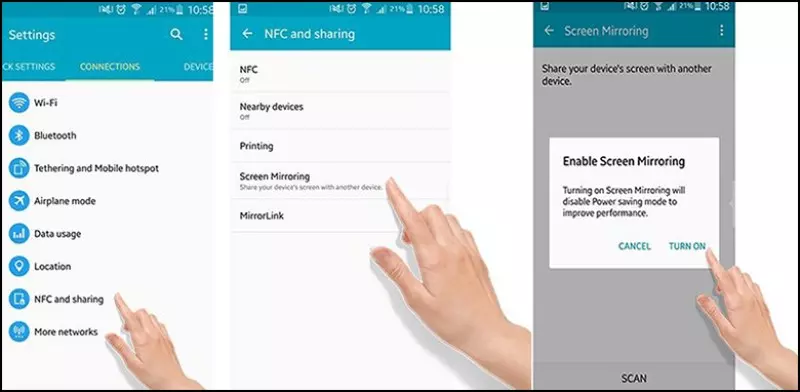
- Bước 3: Khi đã chọn kích hoạt tính năng Screen Mirroring, điện thoại sẽ bắt đầu dò quét và hiển thị các tivi khả dụng để kết nối. Chọn tivi của bạn. Khi kết nối thành công, hình ảnh trên điện thoại sẽ được phát trên tivi.

Hướng dẫn kết nối điện thoại với tivi Samsung qua ứng dụng Samsung Smart View (chỉ dùng được với Smart tivi)
Ngoài Screen Mirroring thì ứng dụng Samsung Smart View cũng là một sự lựa chọn cho bạn khi dùng điện thoại để điều khiển tivi Samsung hay phát hình ảnh, video, âm thanh lên ti vi đơn giản mà không cần dây cáp.
Tuy nhiên thì không phải điện thoại Android nào cũng có thể tải được Samsung Smart View. Để xác định có dùng được hay không, bạn hãy tìm kiếm ứng dụng trên CH Play, nếu không hỗ trợ điện thoại sẽ đưa ra thông báo.
Để kết nối điện thoại với tivi Samsung nhờ Samsung Smart View hãy thực hiện theo các bước sau:
- Bước 1: Cài đặt ứng dụng Samsung Smart View trên điện thoại của bạn.
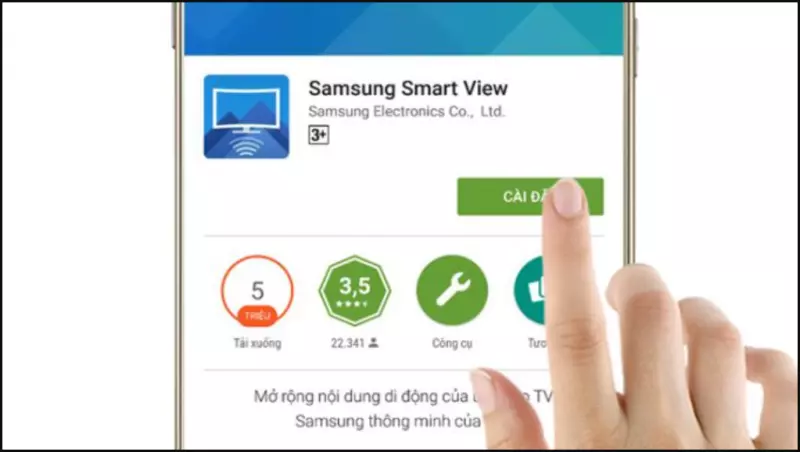
- Bước 2: Mở Samsung Smart View lên > Nhấn vào Connect to TV > Lựa chọn tivi muốn kết nối. Nếu là lần đầu tiên bạn kết nối điện thoại với tivi, tivi sẽ hiển thị một mã PIN gồm 4 số, bạn hãy nhập chúng vào điện thoại.
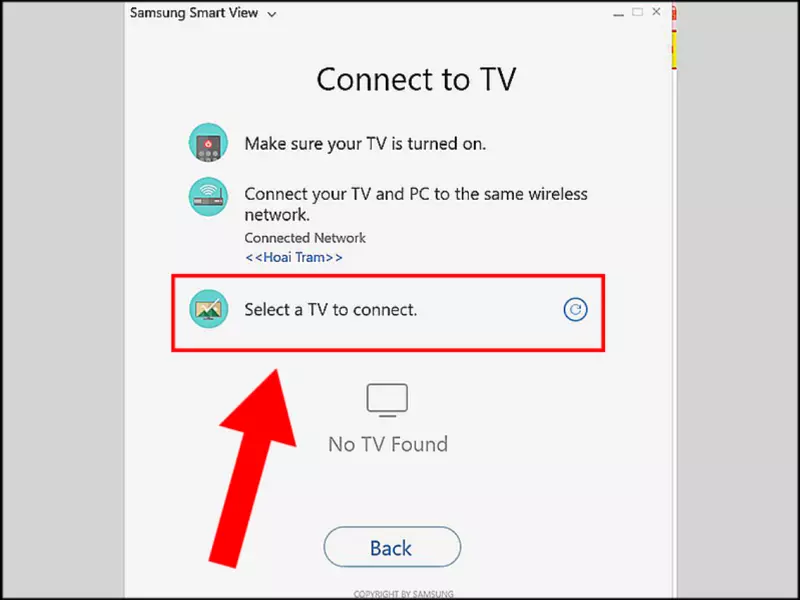
- Bước 3: Bên cạnh việc điều khiển tivi, ứng dụng này còn cho bạn quyền chuyển hình, nhạc, video lên tivi dễ dàng mà chỉ cần một thao tác. Tuy nhiên hãy chắc rằng tivi và điện thoại của bạn kết nối chung một mạng wifi.
Cách kết nối tivi Samsung với điện thoại iPhone
Sử dụng ứng dụng Samsung Smart View
Với cách làm này, bạn chỉ cần cài đặt ứng dụng Samsung Smart View về máy và thực hiện các bước như trên dòng điện thoại Android để kết nối là đã có thể sử dụng được ngay.
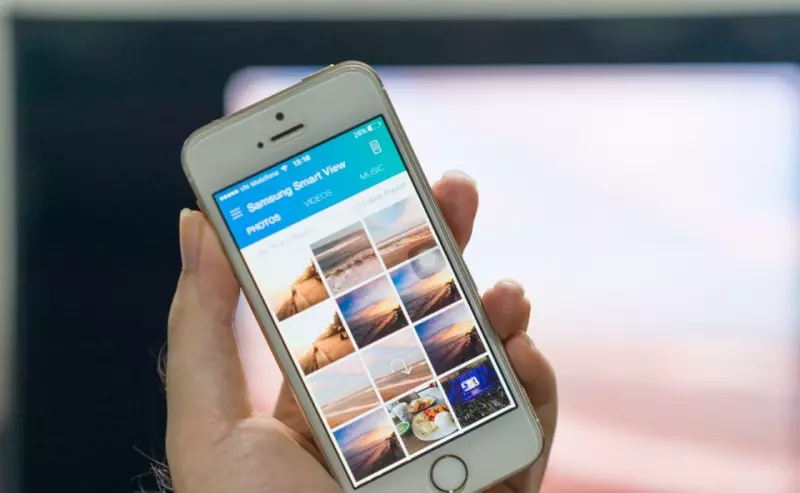
Sử dụng tính năng Air Play
AirPlay là một cách thức truyền tải không dây do Apple phát triển để hỗ trợ kết nối iPhone, iPad với tivi thông qua wifi mà không cần dùng cáp. Để thực hiện, bạn cần giải mã Apple Tv trước tiên, Apple TV được kết nối với tivi nhờ cổng HDMI.
Chiếc tivi bình thường khi kết nối với Apple TV sẽ thành tivi thông mình, có khả năng kết nối mạng và truy cập ứng dụng. Để kết nối điện thoại với tivi Samsung nhờ Apple TV, bạn cần có: một chiếc điện thoại iPhone 4 trở lên, tivi có cổng HDMI và Apple TV thế hệ 2 trở về sau (ký hiệu Gen 2 trở lên).
Sau đó, có thể thực hiện kết nối iPhone với tivi Samsung theo các bước sau:
- Bước 1: Với tivi bạn nhấn núi Source, nút Input hay nút bấm có dấu mũi tên để chọn đầu vào dữ liệu > Chọn HDMI > Tivi sẽ hiển thị giao diện chính của Apple TV.

- Bước 2: Kết nối mạng cho tivi và điện thoại cùng một mạng wifi bằng cách: Chọn Cài đặt > Nhấn vào Cài đặt chung > Ấn chọn Mạng > Chọn mạng wifi mà bạn muốn kết nối, nhập mật khẩu > Apple TV đã được kết nối mạng.
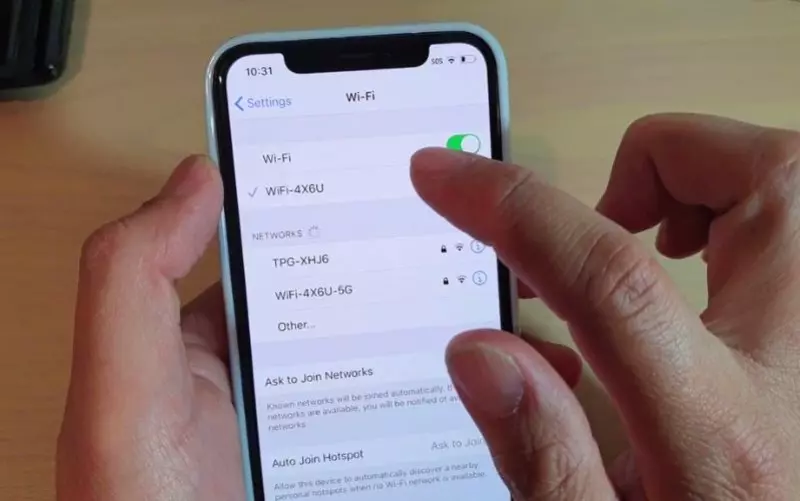
- Bước 3: Trong Cài đặt của Apple TV, hãy chọn AirPlay sau đó chọn Bật.
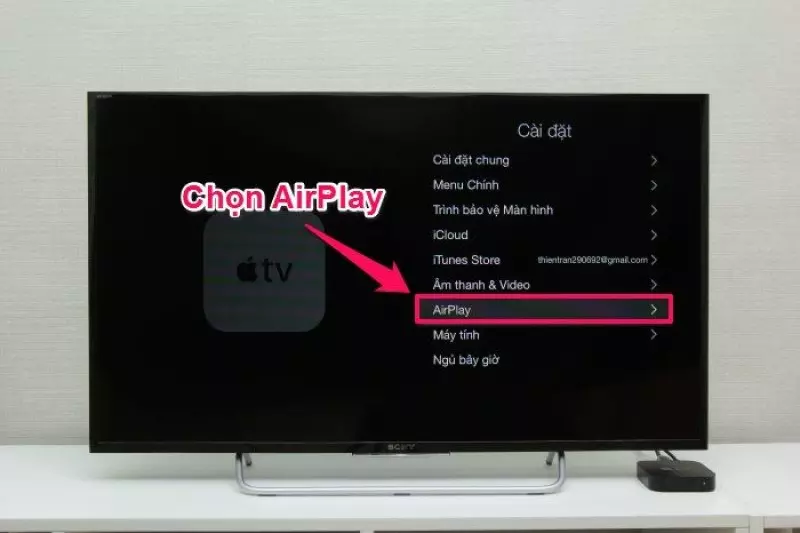
- Bước 4: Còn trên iPhone, vuốt từ dưới lên > Tiếp tục chọn mục AirPlay > Và chọn Apple TV bạn muốn kết nối.
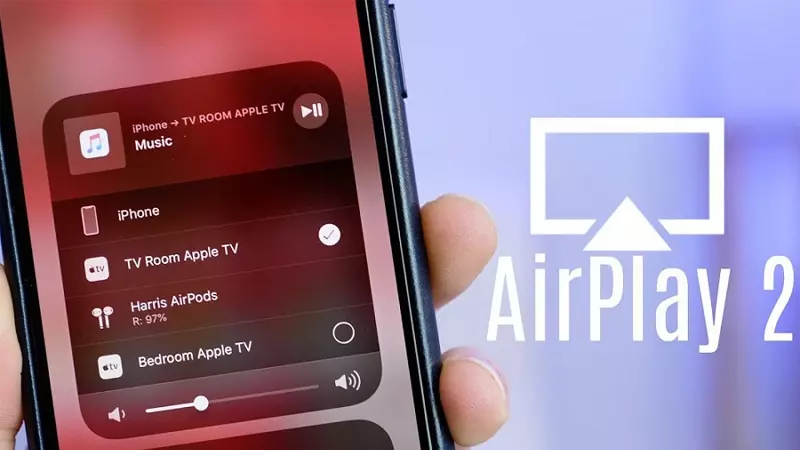
Hướng dẫn kết nối tivi Samsung với điện thoại sử dụng cáp HDMI
Chuẩn HDMI hỗ trợ người dùng truyền tải nội dung với độ phân giải HD 720p hay Full HD1080p (cả âm thanh và hình ảnh) lên tivi.
Bạn cần chuẩn bị một số dụng cụ sau để thực hiện kết nối với tivi như: 1 dây cáp HDMI, 1 bộ chuyển đổi Apple 30 pin Digital AV Adapter ( với iPhone 4, iPhone 4S) hay Apple Lightning Digital AV Adapter cho iPhone 5 trở về sau.
Các bước thực hiện kết nối cụ thể là:
- Bước 1: Cắm bộ chuyển đổi vào cổng sạc iPhone.
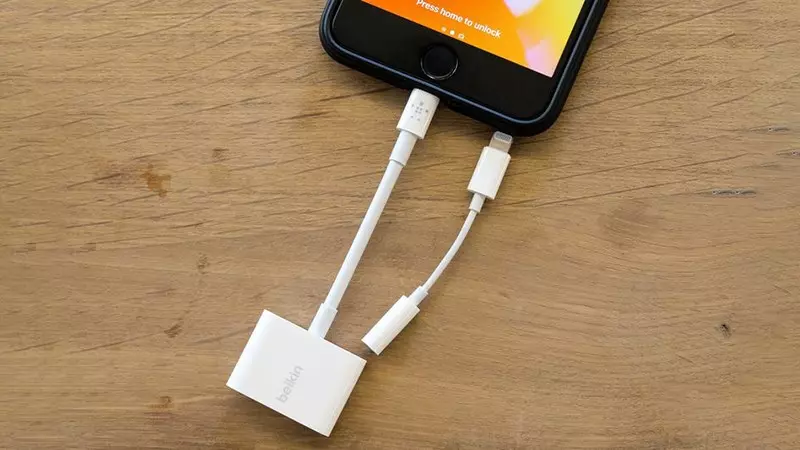
- Bước 2: Cắm đầu cáp HDMI một đầu vào bộ chuyển đổi, đầu còn lại thì cắm vào TV.

- Bước 3: Chọn nguồn vào trên tivi bằng cách nhấn nút SOURCE, INPUT hay nút biểu tượng hình mũi tên trên điều khiển (tuỳ tivi) > Chọn cổng HDMI vừa kết nối > Hình ảnh trên điện thoại sẽ được chiếu trên tivi.
Kết nối tivi Samsung với điện thoại iPhone sử dụng kết nối Analog
Analog là tên gọi chung của những cổng như AV Composite, AV Component, VGA trên tivi. Tùy vào iPhone và cổng kết nối trên tivi nhà bạn mà bạn cần mua cáp kết nối như sau:
- iPhone 3Gb, iPhone 4, iPhone 4s: Dùng cáp Apple Composite AV hoặc Apple Component AV.
- iPhone 5 trở về sau: Dòng iPhone này dùng cáp áp Apple Lightning VGA để cắm vào kết nối Lightning và cho phép bạn kết nối vào cổng VGA trên TV một cách dễ dàng.
Xem thêm: 9 Cách kết nối iPhone với Tivi dễ dàng, nhanh chóng trong 30s
Các bước để kết nối tivi Samsung với điện thoại iPhone bằng cách sử dụng kết nối Analog:
- Bước 1: Cắm một đầu sợi cáp vào cổng sạc trên iPhone.
- Bước 2: Với cáp Composite hay Component: Kết nối chính xác màu sắc tương ứng với các cổng trên tivi. Còn với VGA: cắm chặt vào cổng VGA, nếu muốn cố định, bạn có thể vặn chặt các ốc vít ở đầu cáp.
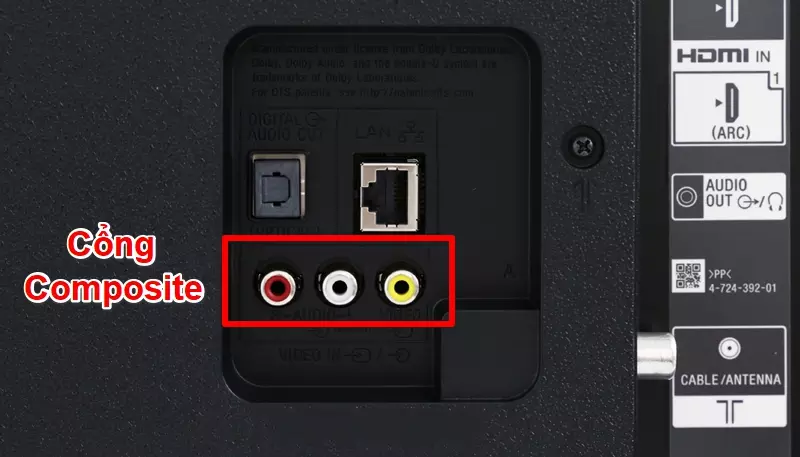
- Bước 3: Chọn nguồn vào trên tivi bằng việc nhấn nút SOURE hay INPUT hoặc nút có biểu tượng nguồn vào có hình mũi tên trên remote (Tuỳ từng tivi) > Trên tivi hãy nhấn chọn VGA hoặc AV. Vậy là những hình ảnh, nhạc hay video từ iPhone sẽ được truyền lên TV.
Xem thêm:
- Tổng hợp 4 cách kết nối điện thoại Xiaomi với Tivi nhanh chóng
- Cách khắc phục và lưu ý khi tivi Samsung không kết nối được WiFi
- Cách kết nối OPPO Watch với điện thoại Android và iPhone
Với những hướng dẫn trên về cách kết nối điện thoại với tivi Samsung, MIUI.VN hi vọng bạn sẽ có những trải nghiệm tuyệt nhất để tận hưởng những giây phút giải trí. Nếu vẫn chưa làm được hãy để lại lời nhắn bên dưới để được giải đáp nhé.